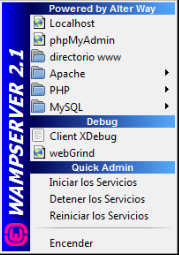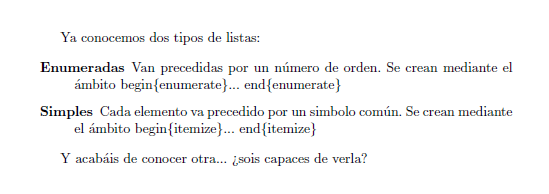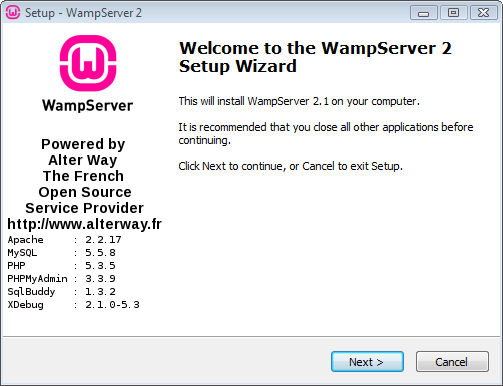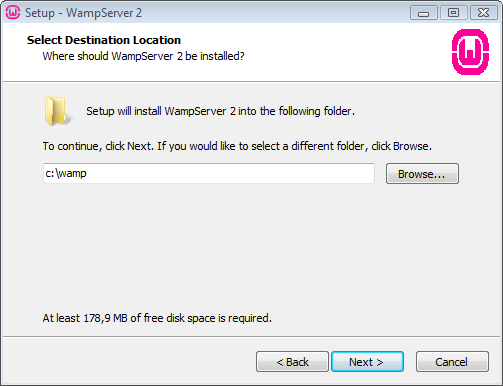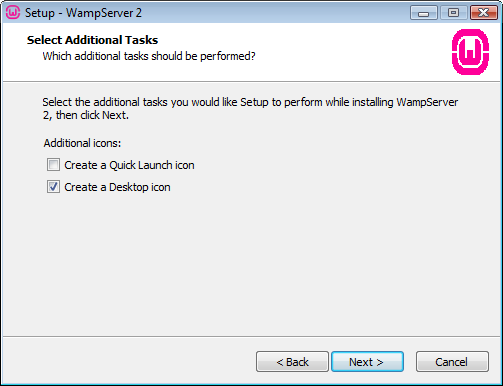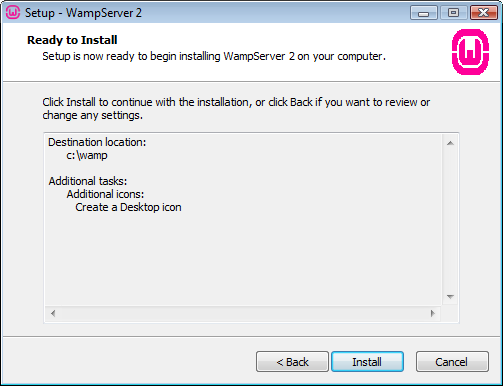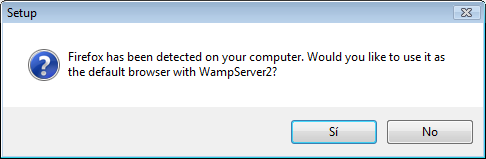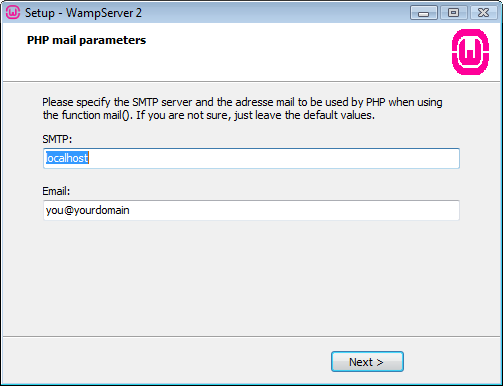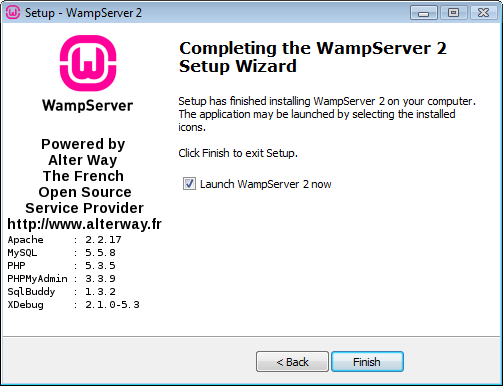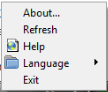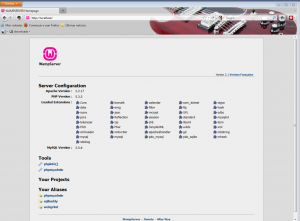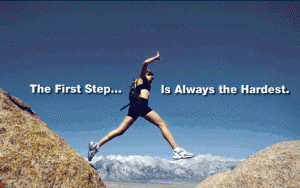Objetivo: mostrar el carácter inmediato del intérprete interactivo de Python.
Objetivo: mostrar el carácter inmediato del intérprete interactivo de Python.
No siempre que tengamos que practicar un nuevo concepto será necesario que construyamos un programa a la medida. Para realizar pruebas sencillas podemos recurrir directamente al intérprete interactivo de Python.
Desde un terminal o un intérprete de comandos ejecuta python (o python3 en algunos sistemas Linux) sin facilitar como argumento ningún fichero .py.
Deberá aparecerte, majestuoso, el prompt de Python invitándote a sentir su potencia:
>>>
Vamos a jugar un poco con el intérprete. Una particularidad realmente interesante es que, si le facilitas una expresión susceptible de devolver un valor, este te aparecerá directamente en pantalla:
>>> 2+2
4
No ha sido necesario escribir
print (2+2).
>>> -5*7
-35
>>> (8+4)*(5-2)
36
>>> 2<3
True
Cuando te canses de utilizar Python como calculadora, prueba a introducir algo de código, como la asignación de una variable:
>>> a = 1
No devuelve nada, pero «se guarda» esa asignación. Comprobémoslo:
>>> a
1
Nuevamente, date cuenta de que no ha sido necesario introducir print(a). Recuerda que, desde el intérprete interactivo, basta con escribir una expresión para que se muestre su valor.
Juguemos ahora con una lista que seguro te resultará ya familiar:
>>> semana = ['lunes', 'martes', 'miércoles', 'jueves', 'viernes', 'sábado', 'domingo']
Veamos:
>>> semana
['lunes', 'martes', 'miércoles', 'jueves', 'viernes', 'sábado', 'domingo']
Accedamos ahora a elementos individuales a través de un índice:
>>> semana[0]
'lunes'
>>> semana[-1]
'domingo'
Desde el intérprete interactivo también puedes trabajar en lo que denomino modo mixto. Puedes cargar un programa externo:
>>>import mi_programa
y se ejecutará su contenido, tras lo cual podrás seguir interactuando desde el intérprete con los objetos de mi_programa.py ya cargados en memoria. Date cuenta de que no ha sido necesario escribir la extensión .py al ejecutar la instrucción import.
Más adelante, cuanto tratemos con más detalle el tema de los módulos en Python, presentaremos import formalmente.
Alternativamente, puedes ejecutar tu programa desde IDLE. Al finalizar su ejecución, la ventana Python Shell nos incita con su prompt a que sigamos interactuando con los objetos del programa, lo cual es muy interesante de cara a la depuración.
Todo lo bueno se acaba. Para abandonar el intérprete interactivo escribe:
>>> exit()
También podrías haber utilizado la función quit(), o incluso la combinación de teclas Ctrl-D (en Linux) o Ctrl-Z (Windows) seguido de Enter.
No puedo evitar recordar mis comienzos en el mundo de la programación, que fueron precisamente con otro lenguaje interpretado, BASIC, corriendo sobre una máquina asombrosa, el Spectrum de 48K.
Artesanía pura…
Javier Montero Gabarró
Fecha de la última revisión: 10 de enero de 2013
Python – Capítulo 16: El intérprete interactivo
El texto de este artículo se encuentra sometido a una licencia Creative Commons del tipo CC-BY-NC-ND (reconocimiento, no comercial, sin obra derivada, 3.0 unported)
El Club del Autodidacta
Consulta el índice completo de artículos relacionados con Python.
 En un BitBite anterior presentamos la palabra outrun. Hoy hablaremos de un término relacionado: outnumber.
En un BitBite anterior presentamos la palabra outrun. Hoy hablaremos de un término relacionado: outnumber.